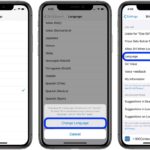Cara reset ulang iphone – iPhone Anda tiba-tiba lemot, sering nge-hang, atau bahkan tidak bisa dihidupkan? Jangan panik! Mungkin iPhone Anda butuh “penyegaran” dengan cara reset ulang. Reset ulang iPhone adalah solusi jitu untuk mengatasi berbagai masalah perangkat, mulai dari performa yang lambat hingga bug yang membandel. Proses ini bisa dilakukan dengan beberapa metode, mulai dari soft reset yang simpel hingga factory reset yang akan mengembalikan iPhone ke pengaturan awal.
Dalam artikel ini, kita akan membahas secara lengkap cara reset ulang iPhone, mulai dari alasan, metode, hingga tips tambahan yang perlu Anda ketahui. Simak selengkapnya untuk mengetahui cara reset ulang iPhone yang tepat sesuai kebutuhan Anda.
Alasan Reset Ulang iPhone
Reset ulang iPhone merupakan tindakan yang diperlukan untuk mengembalikan perangkat ke pengaturan pabrik. Ini bisa menjadi solusi untuk berbagai masalah yang dihadapi pengguna iPhone, mulai dari kinerja yang lambat hingga kesalahan sistem yang mengganggu. Melakukan reset ulang iPhone bisa menjadi langkah penting untuk memastikan perangkat kembali berfungsi dengan optimal.
Alasan Umum Reset Ulang iPhone
Ada beberapa alasan umum mengapa pengguna iPhone perlu melakukan reset ulang. Berikut beberapa alasan yang sering dihadapi:
- Kinerja iPhone yang Lambat: Jika iPhone Anda mengalami kinerja yang lambat, sering macet, atau aplikasi berjalan lambat, reset ulang dapat membantu meningkatkan kinerja perangkat.
- Kesalahan Sistem: Jika iPhone Anda mengalami kesalahan sistem yang berulang, seperti pesan error atau aplikasi yang tiba-tiba berhenti, reset ulang dapat membantu memperbaiki masalah tersebut.
- Lupa Kata Sandi: Jika Anda lupa kata sandi iPhone, reset ulang dapat membantu Anda mengakses kembali perangkat.
- Mempersiapkan Penjualan atau Pemberian: Sebelum menjual atau memberikan iPhone Anda kepada orang lain, reset ulang dapat membantu menghapus data pribadi Anda dan mengembalikan perangkat ke pengaturan pabrik.
- Masalah Software: Jika iPhone Anda mengalami masalah software yang tidak dapat diperbaiki dengan pembaruan software, reset ulang dapat menjadi solusi yang tepat.
Contoh Skenario Reset Ulang iPhone
Berikut beberapa skenario spesifik di mana reset ulang iPhone diperlukan:
- iPhone Anda tiba-tiba macet dan tidak merespons: Ini bisa menjadi tanda kesalahan sistem yang serius, dan reset ulang mungkin diperlukan untuk memperbaiki masalah tersebut.
- Anda ingin menjual iPhone Anda, tetapi ingin menghapus semua data pribadi: Reset ulang akan menghapus semua data Anda dan mengembalikan iPhone ke pengaturan pabrik, sehingga data pribadi Anda aman.
- Anda mencoba menginstal aplikasi baru, tetapi mengalami kesalahan: Reset ulang dapat membantu memperbaiki masalah ini, karena dapat membersihkan file sistem yang rusak yang mungkin menyebabkan kesalahan.
Jenis Reset Ulang iPhone, Cara reset ulang iphone
Ada beberapa jenis reset ulang iPhone, masing-masing dengan tingkat keparahan masalah yang dapat diatasi. Berikut adalah tabel perbandingan:
| Jenis Reset Ulang | Tingkat Keparahan Masalah | Penjelasan |
|---|---|---|
| Soft Reset | Masalah ringan, seperti macet atau aplikasi yang tidak responsif | Mematikan dan menghidupkan kembali iPhone Anda. |
| Hard Reset | Masalah sedang, seperti kesalahan sistem atau aplikasi yang crash | Memulai ulang iPhone Anda dengan menekan tombol tertentu. |
| Factory Reset | Masalah serius, seperti lupa kata sandi atau masalah software yang tidak dapat diperbaiki | Mengembalikan iPhone Anda ke pengaturan pabrik, menghapus semua data dan aplikasi. |
Metode Reset Ulang iPhone: Cara Reset Ulang Iphone
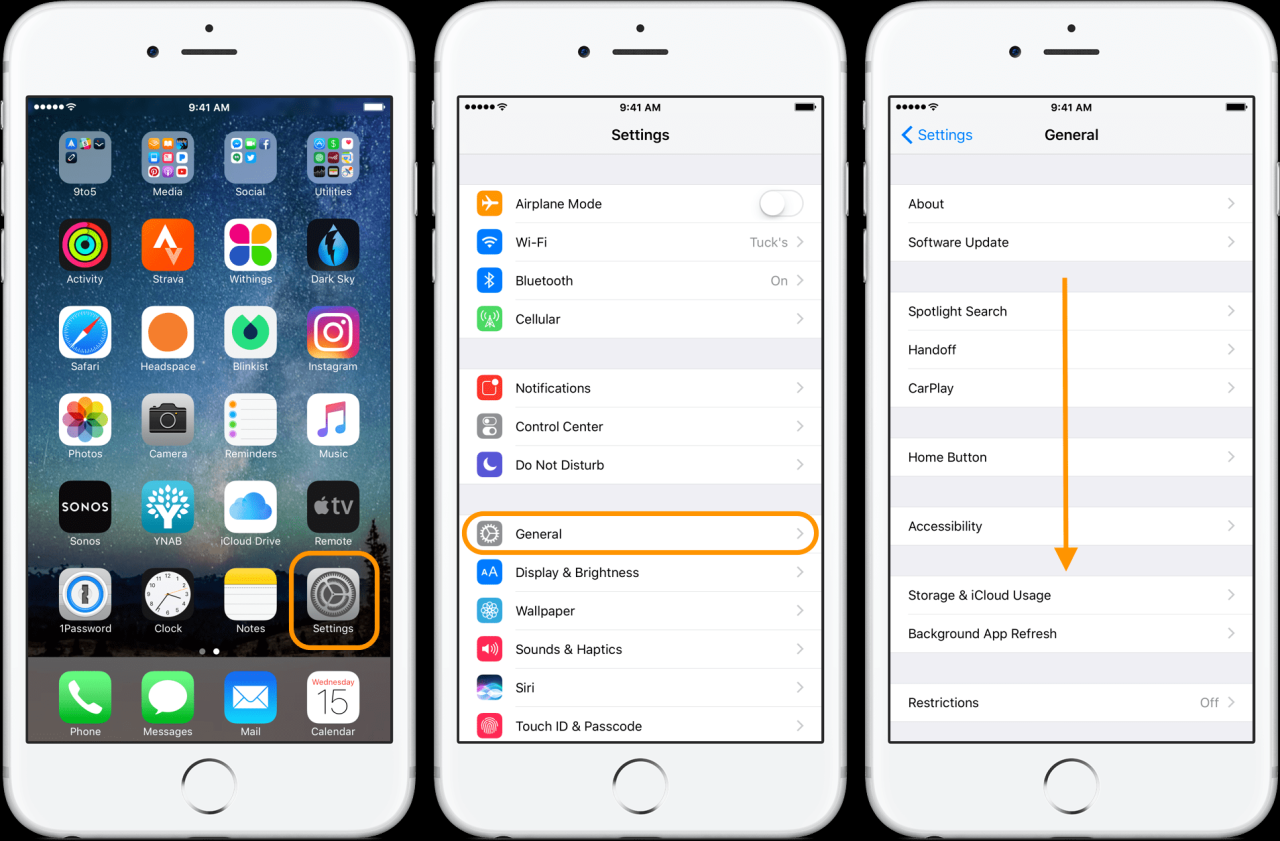
Terkadang, iPhone Anda mungkin mengalami masalah kinerja atau error yang membuat Anda ingin melakukan reset ulang. Reset ulang iPhone dapat membantu mengatasi masalah ini dan mengembalikan perangkat ke pengaturan pabrik. Ada beberapa metode reset ulang iPhone yang dapat Anda pilih, tergantung pada kebutuhan dan tingkat masalah yang Anda hadapi.
Soft Reset
Soft reset adalah cara termudah untuk mengatasi masalah ringan pada iPhone Anda, seperti aplikasi yang macet atau iPhone yang lambat. Cara ini tidak akan menghapus data Anda.
- Tekan dan tahan tombol power (tombol tidur/bangun) dan tombol volume atas secara bersamaan.
- Tahan kedua tombol tersebut hingga slider “Geser untuk mematikan” muncul di layar.
- Geser slider untuk mematikan iPhone Anda.
- Setelah iPhone mati, tekan dan tahan tombol power (tombol tidur/bangun) lagi hingga logo Apple muncul di layar.
Hard Reset
Hard reset adalah cara yang lebih kuat untuk mengatasi masalah yang lebih serius pada iPhone Anda, seperti aplikasi yang terus macet atau iPhone yang tidak merespons. Cara ini tidak akan menghapus data Anda.
- Tekan dan tahan tombol volume atas dan tombol power secara bersamaan.
- Tahan kedua tombol tersebut hingga slider “Geser untuk mematikan” muncul di layar.
- Lepaskan kedua tombol tersebut.
- Tekan tombol power (tombol tidur/bangun) untuk menghidupkan kembali iPhone Anda.
Factory Reset Melalui Pengaturan Perangkat
Factory reset akan menghapus semua data dan pengaturan pada iPhone Anda dan mengembalikannya ke pengaturan pabrik. Pastikan Anda telah mencadangkan data penting Anda sebelum melakukan factory reset.
- Buka aplikasi “Pengaturan” pada iPhone Anda.
- Gulir ke bawah dan ketuk “Umum”.
- Gulir ke bawah dan ketuk “Transfer atau Reset iPhone”.
- Ketuk “Hapus Semua Konten dan Pengaturan”.
- Masukkan kode sandi iPhone Anda jika diminta.
- Ketuk “Hapus iPhone” untuk mengonfirmasi.
Factory Reset Melalui iTunes
Anda juga dapat melakukan factory reset pada iPhone Anda melalui iTunes di komputer Anda. Pastikan Anda telah mencadangkan data penting Anda sebelum melakukan factory reset.
- Hubungkan iPhone Anda ke komputer menggunakan kabel USB.
- Buka iTunes di komputer Anda.
- Klik ikon iPhone di bagian atas jendela iTunes.
- Klik tab “Ringkasan” di bagian kiri jendela iTunes.
- Klik tombol “Pulihkan iPhone” di bagian kanan jendela iTunes.
- Konfirmasi bahwa Anda ingin memulihkan iPhone Anda ke pengaturan pabrik.
- iTunes akan mengunduh dan menginstal perangkat lunak terbaru untuk iPhone Anda.
- Setelah proses selesai, iPhone Anda akan dihidupkan ulang dan Anda dapat mengaturnya seperti baru.
Hal yang Perlu Diperhatikan Sebelum Reset Ulang
Sebelum Anda melakukan reset ulang iPhone, ada beberapa hal penting yang perlu Anda perhatikan. Reset ulang iPhone akan menghapus semua data dan pengaturan pada perangkat Anda, sehingga Anda perlu mencadangkan data penting Anda terlebih dahulu.
Langkah-langkah yang Perlu Dilakukan Sebelum Reset Ulang
Berikut adalah langkah-langkah yang perlu Anda lakukan sebelum melakukan reset ulang iPhone:
- Cadangkan data penting Anda. Data penting yang perlu dicadangkan meliputi kontak, pesan, foto, video, catatan, dan aplikasi.
- Keluar dari semua akun Anda, termasuk iCloud, iTunes, dan App Store. Hal ini akan membantu Anda untuk menghindari masalah saat Anda mengatur ulang iPhone Anda.
- Matikan “Temukan iPhone Saya” di perangkat Anda. Ini akan membantu Anda untuk menghindari masalah saat Anda mengatur ulang iPhone Anda.
- Pastikan iPhone Anda terhubung ke sumber daya listrik. Proses reset ulang dapat memakan waktu, jadi pastikan baterai Anda tidak habis.
Contoh Data Penting yang Perlu Dicadangkan
Berikut adalah beberapa contoh data penting yang perlu dicadangkan sebelum Anda melakukan reset ulang iPhone:
- Kontak: Data kontak yang tersimpan di iPhone Anda, termasuk nomor telepon, alamat email, dan alamat rumah.
- Pesan: Riwayat pesan teks, iMessage, dan WhatsApp yang tersimpan di iPhone Anda.
- Foto dan Video: Foto dan video yang Anda ambil menggunakan iPhone Anda, serta foto dan video yang Anda unduh dari internet.
- Catatan: Catatan yang Anda buat menggunakan aplikasi Notes di iPhone Anda.
- Aplikasi: Aplikasi yang Anda unduh dari App Store, termasuk data dan pengaturan aplikasi.
Cara Mencadangkan Data iPhone
Anda dapat mencadangkan data iPhone Anda dengan beberapa cara, yaitu:
- Melalui iCloud: iCloud adalah layanan penyimpanan cloud yang disediakan oleh Apple. Anda dapat mencadangkan data iPhone Anda ke iCloud dengan mengikuti langkah-langkah berikut:
- Buka aplikasi “Pengaturan” di iPhone Anda.
- Ketuk nama Anda di bagian atas layar.
- Ketuk “iCloud”.
- Ketuk “Cadangan iCloud”.
- Aktifkan “Cadangan iCloud”.
- Ketuk “Cadangkan Sekarang” untuk memulai proses pencadangan.
- Hubungkan iPhone Anda ke komputer Anda menggunakan kabel USB.
- Buka iTunes di komputer Anda.
- Klik ikon iPhone Anda di iTunes.
- Klik “Cadangkan Sekarang” untuk memulai proses pencadangan.
Proses Reset Ulang iPhone
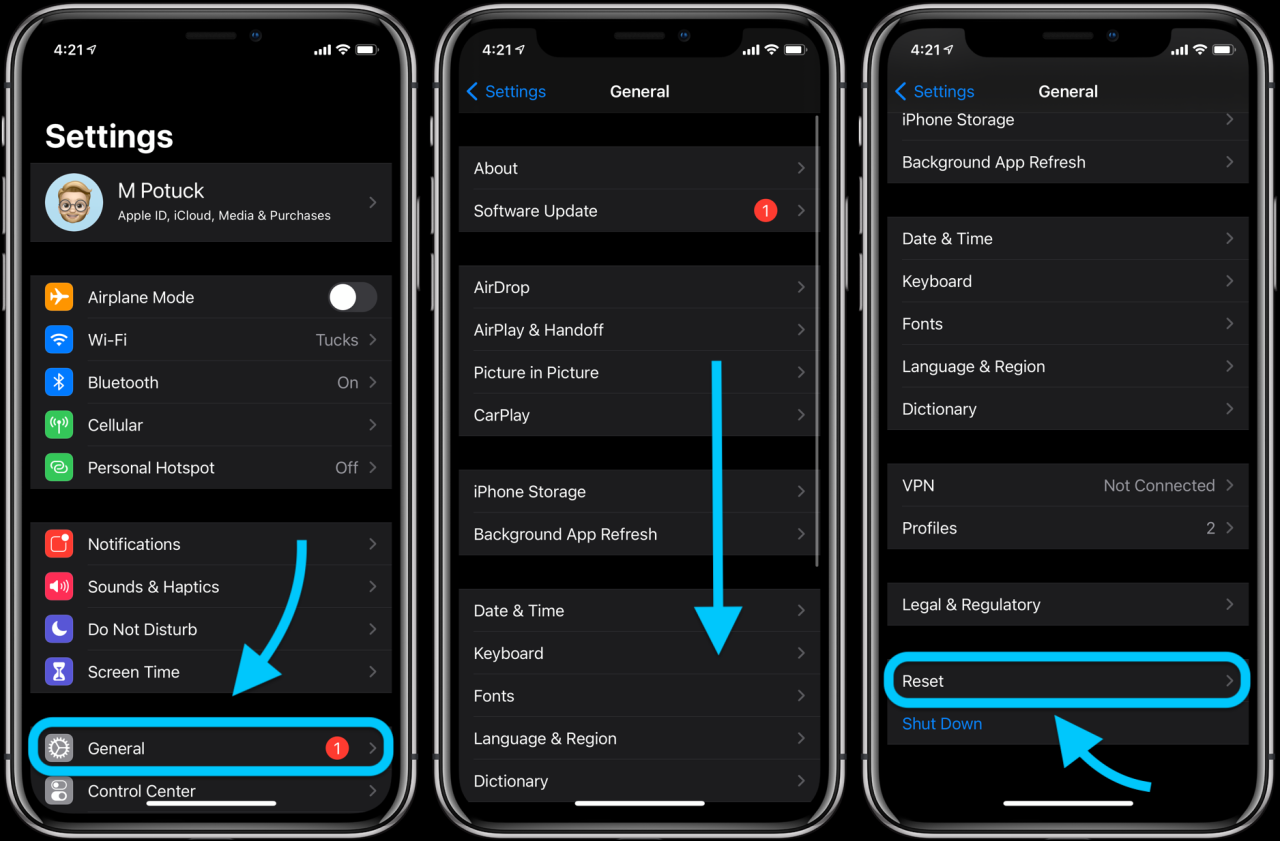
Reset ulang iPhone merupakan proses mengembalikan iPhone ke pengaturan pabrik, menghapus semua data dan pengaturan yang ada di dalamnya. Proses ini dapat dilakukan untuk berbagai alasan, seperti memperbaiki masalah perangkat lunak, menjual iPhone, atau meningkatkan keamanan data. Reset ulang iPhone akan menghapus semua data yang tersimpan di iPhone, termasuk aplikasi, foto, musik, kontak, dan pesan. Oleh karena itu, sangat penting untuk mencadangkan data iPhone sebelum melakukan reset ulang.
Langkah-langkah Reset Ulang iPhone
Proses reset ulang iPhone terdiri dari beberapa langkah yang perlu diikuti dengan benar. Berikut adalah langkah-langkah yang terjadi selama proses reset ulang iPhone:
- Buka aplikasi “Pengaturan” di iPhone.
- Pilih “Umum” dan gulir ke bawah hingga menemukan “Transfer atau Reset iPhone”.
- Ketuk “Hapus Semua Konten dan Pengaturan”.
- Masukkan kode sandi iPhone Anda jika diminta.
- Konfirmasi reset ulang iPhone dengan mengetuk “Hapus iPhone”.
- iPhone akan memulai proses reset ulang dan akan menampilkan layar “Hello”.
Ilustrasi proses reset ulang iPhone:
Misalnya, Anda ingin menjual iPhone Anda. Anda telah mencadangkan data iPhone ke iCloud atau komputer Anda. Kemudian, Anda membuka aplikasi “Pengaturan” di iPhone, pilih “Umum”, lalu “Transfer atau Reset iPhone”. Anda ketuk “Hapus Semua Konten dan Pengaturan” dan memasukkan kode sandi iPhone Anda. Setelah itu, Anda konfirmasi reset ulang iPhone dengan mengetuk “Hapus iPhone”. iPhone akan memulai proses reset ulang dan akan menampilkan layar “Hello”. Proses reset ulang iPhone selesai dan iPhone Anda siap dijual.
Mengembalikan Data yang Dicadangkan
Setelah reset ulang iPhone, Anda dapat mengembalikan data yang telah dicadangkan ke iPhone. Berikut adalah langkah-langkah mengembalikan data yang telah dicadangkan ke iPhone setelah reset ulang:
- Nyalakan iPhone dan ikuti petunjuk penyiapan.
- Pilih “Pulihkan dari Cadangan iCloud” atau “Pulihkan dari Cadangan Komputer”.
- Masuk ke akun iCloud atau komputer Anda dan pilih cadangan yang ingin dipulihkan.
- Tunggu hingga proses pemulihan selesai.
Setelah proses pemulihan selesai, semua data yang telah dicadangkan akan kembali ke iPhone Anda. Data yang dipulihkan termasuk aplikasi, foto, musik, kontak, dan pesan.
Tips Tambahan Setelah Reset Ulang
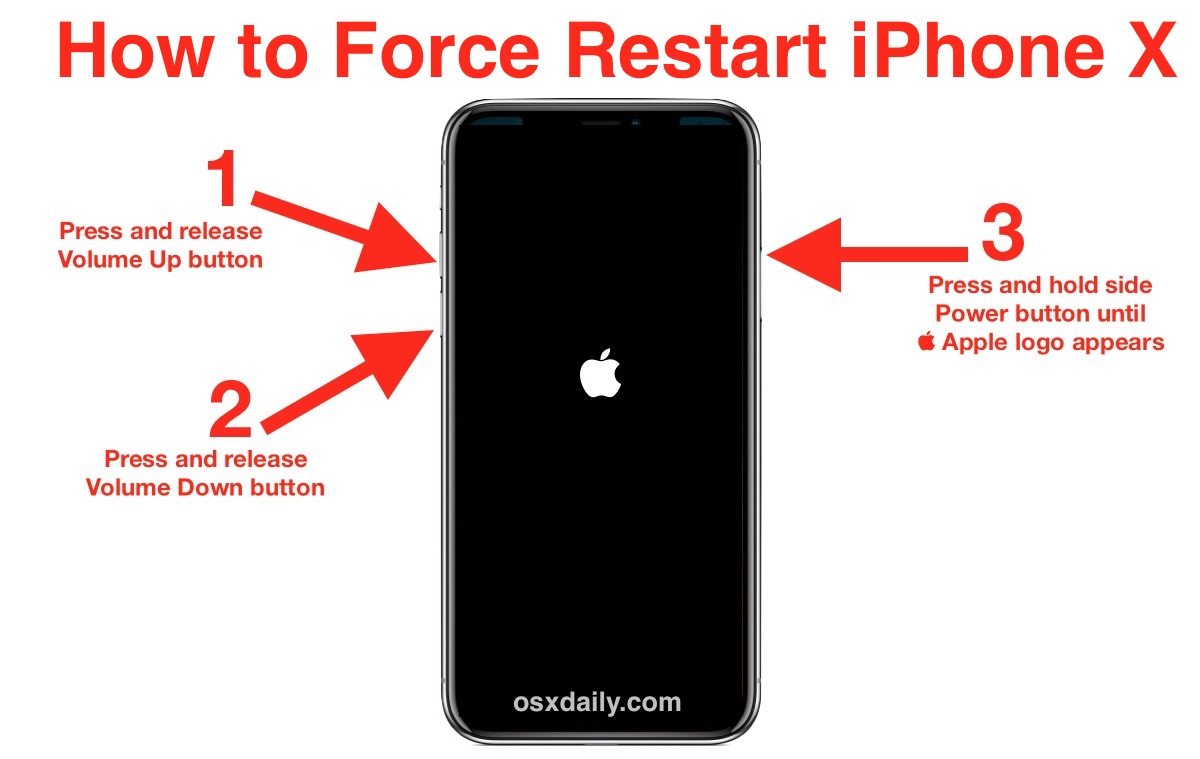
Reset ulang iPhone memang efektif untuk membersihkan data dan meningkatkan kinerja perangkat. Namun, setelah proses selesai, Anda perlu melakukan beberapa langkah tambahan untuk memaksimalkan penggunaan iPhone dan melindungi data Anda. Berikut beberapa tips yang dapat Anda terapkan:
Percepat Kinerja iPhone
Setelah reset ulang, iPhone Anda akan terasa lebih cepat dan responsif. Namun, ada beberapa langkah yang dapat Anda lakukan untuk mempercepat kinerja iPhone Anda lebih lanjut:
- Hapus aplikasi yang tidak digunakan: Aplikasi yang tidak digunakan akan memakan ruang penyimpanan dan dapat memperlambat kinerja iPhone. Hapus aplikasi yang tidak diperlukan untuk mengoptimalkan ruang penyimpanan dan meningkatkan kecepatan.
- Nonaktifkan animasi: Animasi yang berlebihan dapat memperlambat kinerja iPhone. Anda dapat menonaktifkan animasi di pengaturan iPhone untuk meningkatkan kecepatan. Untuk melakukannya, buka Settings > Accessibility > Motion > Reduce Motion dan aktifkan pilihan ini.
- Bersihkan cache aplikasi: Cache aplikasi dapat memakan ruang penyimpanan dan memperlambat kinerja iPhone. Anda dapat membersihkan cache aplikasi secara manual atau menggunakan aplikasi pihak ketiga yang dirancang untuk membersihkan cache.
Optimalkan Pengaturan iPhone
Setelah reset ulang, Anda perlu mengoptimalkan pengaturan iPhone Anda sesuai dengan kebutuhan dan preferensi Anda. Berikut beberapa pengaturan yang dapat Anda sesuaikan:
- Aktifkan iCloud Backup: iCloud Backup akan secara otomatis menyimpan data iPhone Anda ke iCloud, sehingga Anda dapat memulihkan data Anda jika iPhone Anda rusak atau hilang. Untuk mengaktifkan iCloud Backup, buka Settings > [Nama Anda] > iCloud > iCloud Backup dan aktifkan pilihan ini.
- Sesuaikan Brightness dan Auto-Brightness: Atur tingkat kecerahan layar iPhone Anda sesuai dengan kebutuhan Anda. Anda juga dapat mengaktifkan Auto-Brightness agar iPhone secara otomatis menyesuaikan tingkat kecerahan layar berdasarkan kondisi pencahayaan sekitar.
- Atur Wallpaper: Pilih wallpaper yang Anda sukai untuk mempercantik tampilan iPhone Anda. Anda dapat memilih wallpaper dari koleksi default iPhone atau mengunduh wallpaper dari internet.
- Atur Notification: Sesuaikan pengaturan notifikasi untuk aplikasi yang Anda gunakan agar Anda tidak terganggu oleh notifikasi yang tidak penting. Anda dapat mengatur notifikasi untuk setiap aplikasi secara individual.
Lindungi Data iPhone
Setelah reset ulang, penting untuk melindungi data iPhone Anda dari akses yang tidak sah. Berikut beberapa tips untuk melindungi data iPhone Anda:
- Aktifkan Passcode: Atur passcode pada iPhone Anda untuk mencegah akses yang tidak sah ke data Anda. Anda juga dapat mengaktifkan Touch ID atau Face ID untuk keamanan tambahan.
- Aktifkan Find My iPhone: Find My iPhone akan membantu Anda menemukan iPhone Anda jika hilang atau dicuri. Untuk mengaktifkan Find My iPhone, buka Settings > [Nama Anda] > Find My dan aktifkan pilihan ini.
- Aktifkan Two-Factor Authentication: Two-Factor Authentication akan menambahkan lapisan keamanan tambahan pada akun Apple Anda. Untuk mengaktifkan Two-Factor Authentication, buka Settings > [Nama Anda] > Password & Security > Two-Factor Authentication dan aktifkan pilihan ini.
Penutupan
Melakukan reset ulang iPhone bisa menjadi solusi ampuh untuk berbagai masalah, namun ingatlah untuk selalu mencadangkan data penting sebelum memulai proses reset. Dengan langkah-langkah yang tepat dan informasi yang lengkap, Anda dapat mengembalikan performa iPhone ke kondisi optimal dan menikmati pengalaman pengguna yang lancar kembali. Jangan lupa untuk selalu berhati-hati dan mengikuti langkah-langkah yang tertera dalam panduan ini agar proses reset ulang berjalan dengan lancar dan sukses.
Jawaban untuk Pertanyaan Umum
Bagaimana cara mengatasi iPhone yang terkunci?
Jika iPhone terkunci, Anda dapat mencoba melakukan reset ulang dengan cara menekan tombol power dan volume atas secara bersamaan selama beberapa detik. Jika tidak berhasil, Anda mungkin perlu menghubungi Apple Support untuk mendapatkan bantuan.
Apakah data saya akan hilang setelah reset ulang?
Ya, data Anda akan hilang jika Anda melakukan factory reset. Pastikan untuk mencadangkan data penting sebelum melakukan reset.
Apakah reset ulang akan memperbaiki iPhone yang rusak?
Reset ulang mungkin tidak dapat memperbaiki iPhone yang rusak secara fisik. Jika iPhone Anda mengalami kerusakan fisik, Anda perlu menghubungi Apple Support atau toko reparasi untuk mendapatkan bantuan.